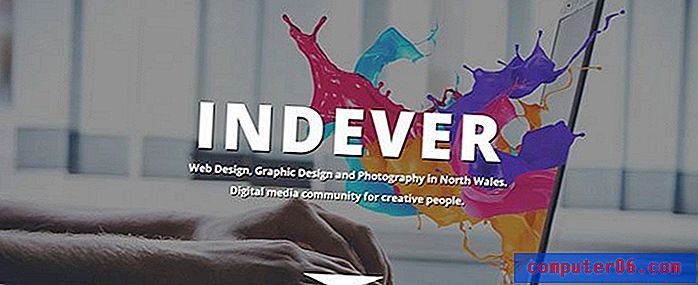Hvordan komprimere lyd og video i Powerpoint 2010
Powerpoint 2010-presentasjoner blir ofte bedre når du bruker lyd- eller videofiler. Noen ganger er imidlertid disse filene innebygd i presentasjonen, noe som kan gjøre filstørrelsen veldig stor. Store lysbildefremvisning av Powerpoint kan være vanskelig å distribuere, noe som kan gjøre det komplisert å nå ønsket publikum. Heldigvis kan du lære å komprimere lyd- og videofiler i Powerpoint 2010, noe som vil redusere størrelsen på filen. Du kan til og med oppnå forbedret avspilling i noen tilfeller på grunn av måten Powerpoint 2010 vil komprimere filene dine på. Fortsett å lese for å se hvor dette verktøyet ligger i Powerpoint 2010 og hvordan du kan bruke det.
Komprimere medier i Powerpoint 2010-filer
Mediefiler, spesielt video, har en tendens til å være veldig store. Dessverre kan de være veldig nyttige i Powerpoint 2010, slik at du ikke vil unngå å bruke dem på grunn av filstørrelsen. Men selv om du gjør ditt beste for å redusere størrelsen på videofilen før den settes inn i lysbildefremvisningen, kan den resulterende Powerpoint-presentasjonen være for stor til å bli sendt. Fortsett å lese for å lære hvordan du komprimerer mediefilene i Powerpoint 2010-filen.
Trinn 1: Åpne Powerpoint 2010-filen som inneholder mediefilene du vil komprimere.
Trinn 2: Klikk på den oransje Fil- fanen øverst til venstre i vinduet, og klikk deretter Info på venstre side av vinduet.

Trinn 3: Klikk på rullegardinmenyen Komprimeringsmedium i midten av vinduet, og klikk deretter ønsket kvalitetsnivå som du vil komprimere mediet til. Alternativene vises med tanke på kvaliteten og filstørrelsen som vil være resultatet av komprimeringen, slik at presentasjonskvalitet ser best ut, men har den høyeste filstørrelsen, mens lav kvalitet vil se dårligst ut, men har den minste filstørrelsen.
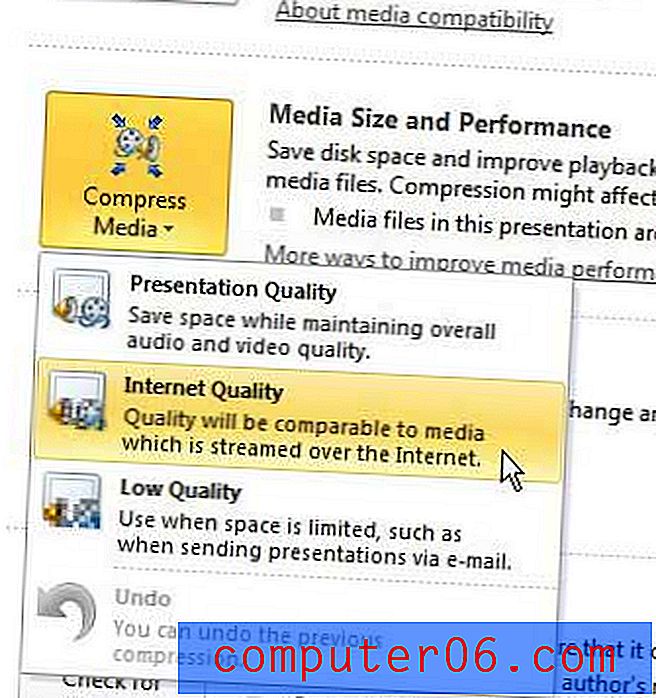
Trinn 4: Vent til vinduet Komprimeringsmedier har lukket seg, noe som kan ta litt tid avhengig av mengden komprimering som må skje.
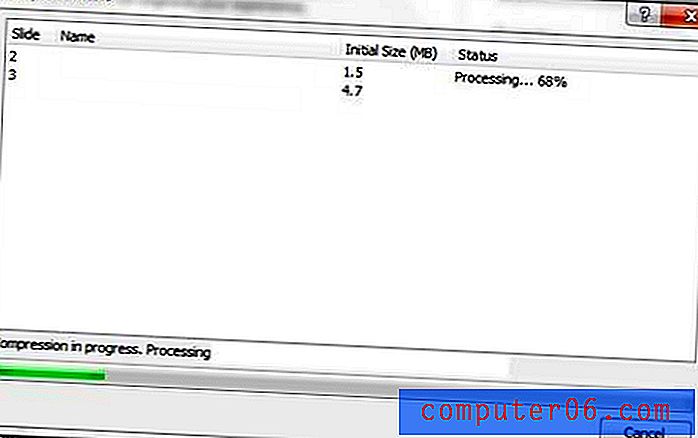
Når komprimeringen er fullført, vil Powerpoint fortelle deg hvilke filer som er komprimert og hvor mye plass som er lagret. Husk å lagre filen etter at komprimeringen har skjedd. Jeg vil vanligvis lagre den med et nytt filnavn for å holde originalfilen og kvaliteten intakt.